Taşınabilir Belge Biçimi olarak da adlandırılan PDF dosyası, belgeleri sunmak için kullanılan dosya biçimidir. Her PDF dosyası metinlerin, yazı tiplerinin, grafiklerin ve diğer bilgilerin sabit düzenli düz bir belgesinden oluşur. İş faaliyetlerinde, akademik raporlarda vb. PDF dosyası, kararlılığı ve değiştirilmemesi için en yaygın kullanılan belge formatlarından biridir. Ancak, kendi kullanımınız için düzenlemek istediğiniz bir PDF dosyası alırsanız, iyi bir PDF düzenleyicisi bulmakta zorlanabilirsiniz. Bu yazıda, metin, resim, boyut ve diğer bilgileri içeren bir PDF belgesini düzenlemenize yardımcı olması için referans olarak bazı çevrimiçi PDF düzenleyicileri topluyoruz.
Not: Çevrimiçi PDF düzenleyici, PDF dosyalarını yüklemenizi gerektirir, bu nedenle güvenlik% 1005 garanti edilmez. Bu sayfa yalnızca çevrimiçi PDF editörlerini işlevlerine göre gösterir, ancak gizliliği göstermez. Bu nedenle, bu editörleri çevrimiçi kullanarak gizli PDF dosyalarınızla ilgilenseniz iyi olur.
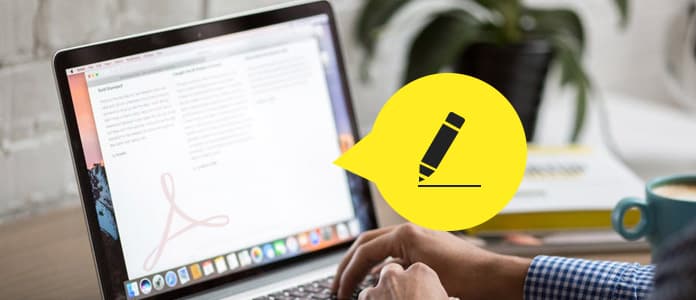
Çevrimiçi PDF Editör
PDF editörü olmak için PDF editörünün aşağıdaki düzenleme özelliklerine sahip olması gerekir:
Sayfayı düzenlemek için PDF düzenleyici
İstenmeyen sayfaları sil, PDF dosyasına sayfa ekleyin ve birleştirin.
Metin veya kelimeyi düzenlemek için PDF editörü
Metin silin, kelime veya metin ekleyin veya değiştirin ve metin yazı tipini, rengini, boyutunu vb. Düzenleyin.
Resmi veya resmi düzenlemek için PDF düzenleyici
PDF dosyasının fotoğrafına resim veya resim ve dram ekleyin veya silin.
PDF'yi düzenlenebilir biçime dönüştürmek için PDF editörü
PDF'yi Word, Metin, RTF vb.Gibi diğer düzenlenebilir biçimlere dönüştürün.
Diğer düzenleme özellikleri
Semboller, beyaz listeye ekleme, kontrol / çapraz ekleme, döndürme, filigran ekleme, PDF dosya boyutunu küçültme, şifre koruması ekleme vb.
| Çevrimiçi PDF Editör | Editör kategorisi | Editör özellikleri |
|---|---|---|
| Çevrimiçi PDF Editör | Ekran | 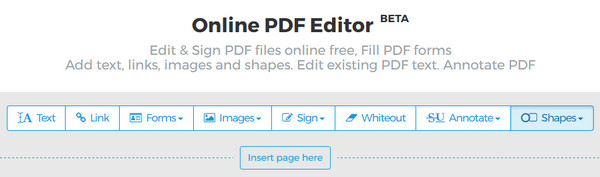 |
| Metin düzeltici | Metin ekleyin (veya yazı tipi, boyut, renk ve hizalama) ve kelimeyi silin. | |
| Görüntü düzenleyici: | Resim eklemek | |
| Sayfa düzenleyici |  |
|
| PDF dönüştürücü: |  |
|
| Diğer özellikler: | ➤ Beyazlatma: Kelimeleri veya resimleri farklı renklerle beyazlatın. |
|
| Ücretsiz sınırlamalar | 200 sayfaya kadar belgeler veya saat başına 50 Mb ve 3 görevler için ücretsiz servis. |
| Çevrimiçi PDF Editör | Editör kategorisi | Editör özellikleri |
|---|---|---|
| PDFescape | Ekran | 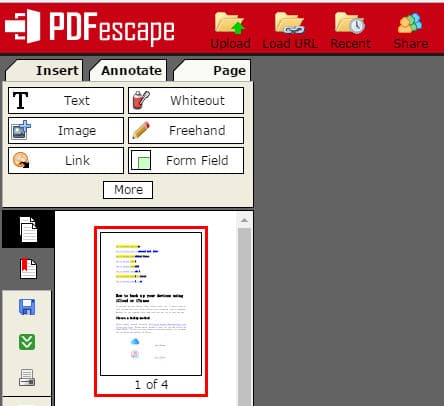 |
| Metin düzeltici | Metin ekleme (yazı tipi, boyut, renk ve hizalama) | |
| Görüntü düzenleyici | Resim ekle (BMP, GIF, JPG, JPEG ve PNG) | |
| Sayfa düzenleyici | Taşıma, silme, döndürme, ekleme, eğrilik düzeltme ve kırpma. | |
| Diğer özellikler | ➤ Beyazlatma: Farklı opaklığa sahip kelimeleri veya resimleri beyazlaştırın. |
|
| Ücretsiz sınırlamalar | PDF dosyaları 10 MB'tan az ve 100 sayfadan az olmalıdır. |
| Çevrimiçi PDF Editör | Editör kategorisi | Editör özellikleri |
|---|---|---|
| PDF Pro | Ekran | 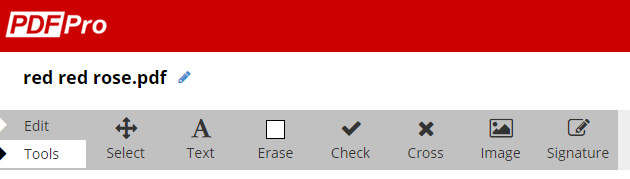 |
| Metin düzeltici | Metin ekleyin (yazı tipi, boyut, renk ve hizalama), mevcut metni silin ve düzenleyin | |
| Görüntü düzenleyici | Resim ekle (BMP, GIF, JPG, JPEG ve PNG) | |
| Sayfa düzenleyici | Birleştir, sil, kilidini aç / kilitle | |
| PDF dönüştürücü | PDF'yi Word / Image'a dönüştürün ve Word / Excel / PowerPoint / Image / Diğerleri PDF'ye dönüştürün. | |
| Diğer özellikler | ➤ Farklı renk ve boyutta çek ve çapraz ekleyin. |
|
| Ücretsiz sınırlamalar | Ücretsiz lisans, 3 PDF dosyasını düzenlemenizi ve indirmenizi sağlar. |
| Çevrimiçi PDF Editör | Editör kategorisi | Editör özellikleri |
|---|---|---|
| Smallpdf | Ekran | 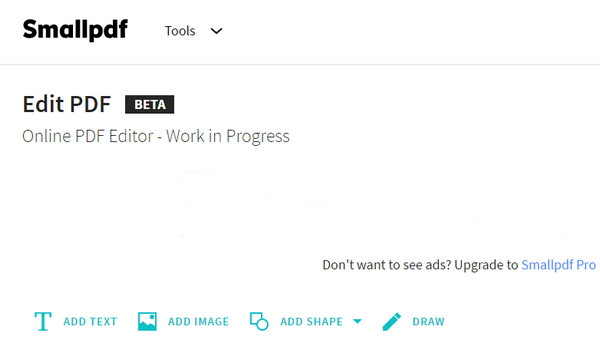 |
| Metin düzeltici | Metin ekleme (yazı tipi, boyut, renk) | |
| Görüntü düzenleyici | Resim eklemek | |
| PDF dönüştürücü | PPT / JPG / Excel / Word'ü PDF'ye ve PDF'yi Excel / Word / JPG'ye dönüştürün. Diğer özellikler: | |
| Diğer özellikler | ➤ PDF'yi daha küçük bir boyuta sıkıştırın. |
|
| Ücretsiz sınırlamalar | Saatte en fazla iki belge işleyebilirsiniz. |
| Çevrimiçi PDF Editör | Editör kategorisi | Editör özellikleri |
|---|---|---|
| PDF tilki | Ekran | 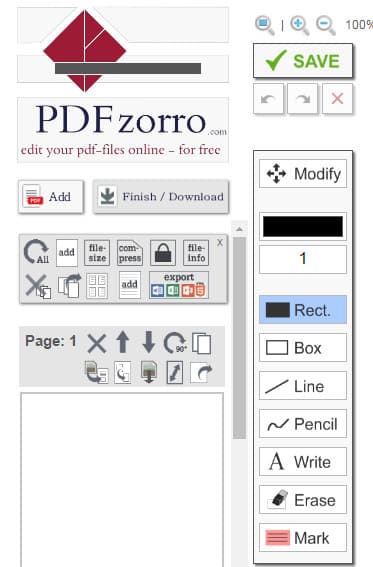 |
| Metin düzeltici | Yeni bir sayfaya metin (yazı tipi, boyut, renk) ekleyin, metni silin. | |
| Görüntü düzenleyici | Resim ekle (BMP, GIF, JPG, JPEG ve PNG) | |
| Sayfa düzenleyici | Yukarı ve aşağı hareket etme, silme, döndürme, çoğaltma, kesme, kırpma, çıkarma. | |
| Diğer özellikler | ➤ Sayfa formatını değiştirin. |
|
| Ücretsiz sınırlamalar | Toplam ücretsiz. |
Burada, PDF dosyasını nasıl düzenleyeceğinizi gösteren ilk PDF düzenleyicisini çevrimiçi alacağız.
1. Adım Çevrimiçi PDF dosyası eklemek için https://www.sejda.com/pdf-editor adresine gidin, "PDF dosyası yükle" yi tıklayın. Parola korumalı bir PDF dosyası girerseniz, yapmanız gereken korumanın kilidini aç birinci olarak.
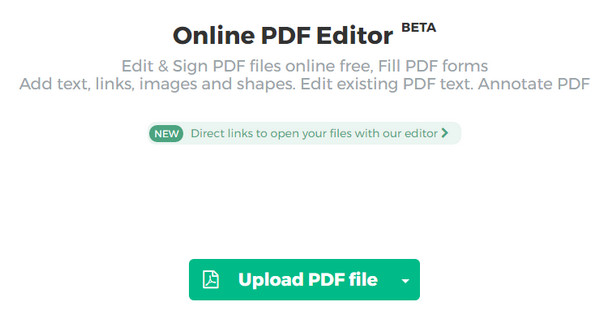
2. Adım PDF dosyasını çevrimiçi düzenleme
Burada tüm düzenleme araçlarını üst menüsünde göreceksiniz.
Şarkı: Metin ekleyin veya metin düzenleyin. Burada metin veya kelimeyi değiştirebilir veya metin ekleyebilirsiniz.
Bağlantı: Bazı kelimeler için bir bağlantı oluşturabilirsiniz.
Formlar: Çapraz, kontrol veya nokta işareti ekleyebilirsiniz.
resimler: Bu PDF dosyasına resim eklemenize izin verilecek.
İşaret: Türü ile imza ekleyebilir veya kendiniz çizebilir ve imza olarak resim ekleyebilirsiniz.
Beyazlatma: Arka plan rengini, kenarlık rengini ve kenarlık genişliğini ayarlayarak bir alanı beyaz liste olarak seçebilirsiniz.
Ek Açıklama: Burada üstü çizili ve vurgulamalı olarak kullanabileceksiniz.
Şekiller: Şekil olarak elips ve dikdörtgeni kullanabilirsiniz.
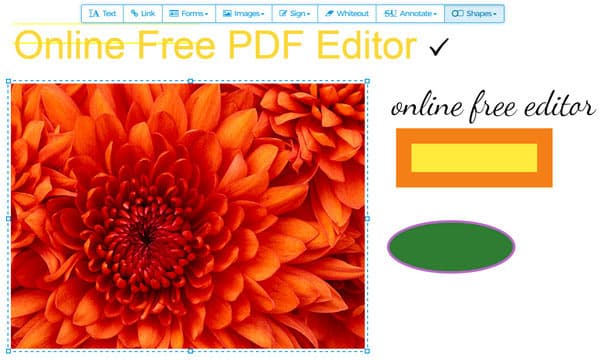
3. Adım Tüm ayarları yaptıktan sonra, düzenlenen PDF dosyasını kaydedebilirsiniz. Burada daha fazla düzenleme için bile bilgisayarınıza indirebilir veya çevrimiçi olarak Dropbox veya Google'a kaydedebilirsiniz ve elbette PDF dosyasını silebilirsiniz.
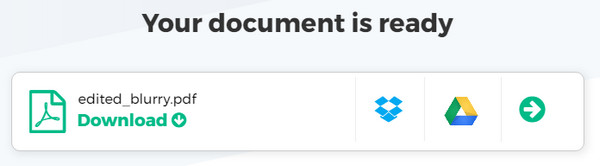
Bu yazı, PDF dosyalarınızı düzenlemek için en iyi çevrimiçi PDF düzenleyicisini göstermeye odaklanmaktadır. Bunu yapmak için en iyi çevrimiçi PDF editörünü seçebilirsiniz.
PDF dosyasını düzenledikten sonra, PDF'yi PowerPoint'e ekle daha fazla kullanım için.